هیچ محصولی در سبد خرید نیست.
آموزش درس چهارم فتوشاپ ۲۰۲۰ – کار با ابزارها
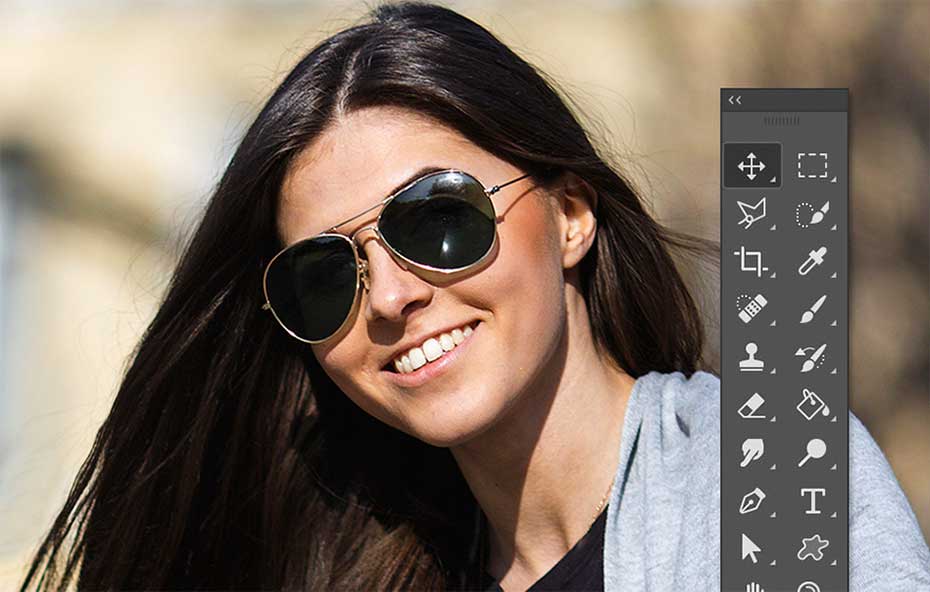
کار با ابزارهای فتوشاپ، یکی از کاربردی ترین آموزش های این نرم افزار است. برای اینکه بتوانید طرح های گرافیکی خارق العاده انجام دهید و یا اینکه بتوانید عکس های خود را به راحتی ادیت کنید، بهترین کار استفاده از نرم افزار های گرافیکی نظیر فتوشاپ می باشد. همچنین یکی از راه های ارتقا اکانت کاربری در اینستاگرام استفاده از پست های اینستاگرامی می باشد که برای این کار نیز به نرم افزار فتوشاپ نیاز خواهید داشت. هدف از نوشتن مطلب حاضر و فیلم آموزشی که در انتهای آن قرار دارد، آموزش کار با نرم افزار فتوشاپ از سطح مقدماتی تا پیشرفته خواهد بود.
بسیاری از افراد کار کردن با فتوشاپ را بی فایده می دانند، زیرا تصور می کنند که کاری سخت و طاقت فرسا است. این در حالی است که به کمک یک آموزش ساده که با زبانی روان بیان شده است، قادر خواهند بود تا کار با نرم افزار فتوشاپ را به آسانی بیاموزند.
چگونه می توان کار با نرم افزار فتوشاپ را به راحتی یاد گرفت؟
اگر به دنبال آسان ترین و راحت ترین راه برای آموزش نرم افزار فتوشاپ هستید، می توانید از ویدیو آموزشی که در انتها به شما تقدیم می گردد، استفاده نمایید. در این ویدیو به ساده ترین شکل و به صورت کاملا عملی تمامی اجزای فتوشاپ به شما آموزش داده می شود. تنها کافی است که نرم افزار فتوشاپ ۲۰۲۰ را نصب نموده و مرحله به مرحله با ویدیو آموزشی گام بردارید.
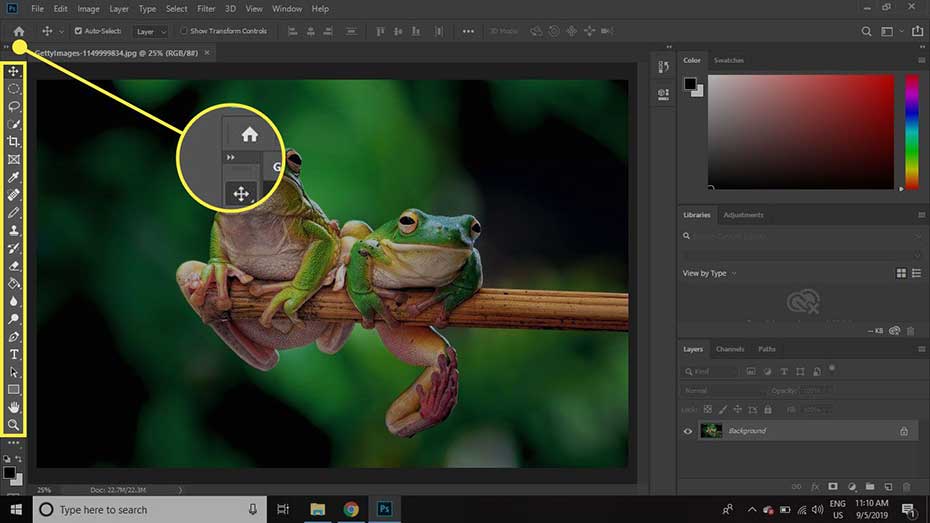
در درس چهارم ویدیو آموزشی نرم افزار فتوشاپ، چه نکاتی به شما آموزش داده می شود؟
در ویدیو آموزشی نرم افزار فتوشاپ ۲۰۲۰، به بررسی مفهوم نوار ابزار یا tool bar پرداخته خواهد شد. مجموعه از ابزار های نظیر خط کش، براش و غیره در فتوشاپ وجود دارند که در زمینه ادیت و طراحی به شما کمک خواهند کرد. تمامی این ابزار ها در سمت چپ فتوشاپ و در نوار ابزار به صورت عمودی قرار داده شده اند.
پس از معرفی نوار ابزار، به نحوه تغییر حالت ظاهری این نوار (دقیقا مشابه با تغییر ظاهر پلن ها)، پرداخته می شود. همچنین در صورت بستن کامل نوار ابزار می توان با مراجعه به منو window، گزینه Photoshop و در نهایت انتخاب قسمت tools نسبت به بازگشت نوار ابزار بسته شده اقدام کرد.
البته هر گونه تغییری در فضای فتوشاپ قابل بازگشت می باشد که به کمک گزینه work space که در منوی window قرار دارد، قابل اجرا خواهد بود. در انتهای ویدیو نیز به معرفی بخش extra (یا همان سه نقطه) نوار ابزار پرداخته می شود که در انتهای آن قرار داده شده است. به کمک این قسمت، می توان هر کدام از ابزار را به صورت جداگانه به tool bar اضافه یا از آن حذف کرد.





دیدگاهها (0)